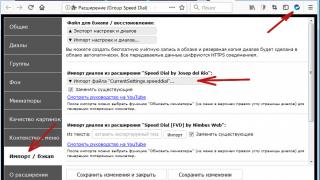Bastardi!!! Questo è stato il mio primo pensiero stasera dopo aver avviato il browser Firefox.
Naturalmente, ho sentito che il browser Firefox è stato aggiornato alla versione 57.0 fondamentalmente nuova (bello, bello, veloce, fa il caffè, esaudisce i desideri, ecc. ecc.) che non supporta le estensioni rilasciate prima dell'aggiornamento.
Ma ho gli aggiornamenti automatici disattivati. Firefox è portatile. Niente del genere minaccia.
Questo è quello che ho pensato quando l'ho lanciato. E proprio così, si è avviato e subito è apparso!, hai un nuovo Firefox. Divertitevi, dicono, e ammiratelo. E non puoi tornare indietro! Ma soprattutto, non c'è più supporto per il mio plugin Speed Dial preferito, in cui memorizzavo comodamente i siti di cui avevo bisogno, dividendoli in gruppi.
Ricordi cosa c'era scritto sulla copertina del libro "Guida galattica per autostoppisti"? Diceva "Niente panico."))
Stiamo sistemando la chiamata rapida!
Dirò subito che non è possibile correggere "frontalmente" la selezione rapida. Il suo ultimo aggiornamento è datato 14 marzo 2017. Cioè. accendilo, prova ad avviarlo, è un numero morto. Andremo dall'altra parte.
COSÌ, Apro Firefox, segui il collegamento e installa l'estensione GroupSpeedDial dal sito Web ufficiale di Mozilla. Essenzialmente, questo è un analogo del mio Speed Dial preferito per Firefox.
Grande. Nell'angolo in alto a destra del browser è apparsa un'icona a forma di verme blu. La figura mostra la freccia in alto.
Le immagini sono cliccabili!
Faccio clic su questa icona e, nel menu che si apre, clicco sulla voce "Impostazioni". Se tutto è fatto correttamente si aprirà una finestra come quella in figura.

Nella colonna di sinistra, seleziona la scheda "Importa / Backup". Nella finestra di destra trovo la voce “Importa quadranti dall'estensione Speed Dial di Josep del Rio” e sotto di essa clicco il pulsante “Importa file CurrentSetting.speeddial”.
Si apre la finestra di selezione del file. Inserisco questo testo nel campo "Nome file". %APPDATA%\Mozilla\Firefox\Profiles\, premi Invio e vai alla cartella dei profili Firefox.
I profili sono cartelle che hanno ".default" nei loro nomi.
In generale, di solito esiste solo una di queste cartelle, ma ne ho diverse. Quindi devi andare in giro uno per uno.
Quindi vado in una di queste cartelle e vedo una cartella al suo interno SDBackup. Questo è esattamente ciò di cui hai bisogno! Lo apro, organizzo i file al suo interno per data di creazione in modo che il file più recente sia in primo piano. Faccio clic su quest'ultimo file.
Importazione completata!

Ora vado alla scheda "Generale" nel menu a sinistra, seleziona la casella di controllo "Apri sempre le conversazioni in una nuova scheda". Premo il pulsante “Salva modifiche”.
Non dimenticare mai di salvare!!!)))
I miei quadranti sono tornati. Spero che ritorni anche il tuo.
È stato d'aiuto? Siamo andati all'amministrazione per il tè.
AGGIORNAMENTO 05.05.2019: È volato via di nuovo!
Gli sviluppatori (probabilmente parliamo degli sviluppatori di Firefox, ma questo non è sicuro) hanno ancora combinato un pasticcio. Di conseguenza, Speed Dial si è nuovamente coperto di un bacino peloso. Sì, tutto ciò che, dal loro punto di vista, è “obsoleto” ha smesso di funzionare.
Agli utenti viene offerto di aggiornare le soluzioni installate, ma ciò non è possibile (come un errore del server o qualcosa del genere).
Se non lo risolvono nel nuovo aggiornamento, passerò a Google Chrome. Non voglio farlo per una serie di motivi, ma senza Speed Dial, secondo me, IMHO, Firefox è uguale a Opera.
Questa mancanza di supporto per le “estensioni legacy” è fastidiosa da molto tempo.
Da un lato, capisco il desiderio di "proteggere gli utenti" del browser dalle macchinazioni del male mondiale e pretendo che i componenti aggiuntivi rispettino i nuovi standard "alti" di Firefox. Ma d'altro canto, senza chiedere né avvisare, sono stato nuovamente privato di una comoda funzionalità che avevo installato io stesso. È come uno schiaffo in faccia. Cosa faranno questi ragazzi la prossima volta?
Ed ecco cosa scrive @mozamo a riguardo su Twitter (di seguito è riportata la mia traduzione piuttosto libera di quest'opera in russo).

Siamo molto, molto dispiaciuti per lo spettacolo in corso delle funzionalità che ami e di cui ti fidi. Sappiamo che questo è deludente e ci impegniamo a risolverlo il più rapidamente possibile.
Quelli. LÌ conosce il problema, se ne rammarica e si sforza di correggerlo. Lo dice qui.
Aspettiamo...
AGGIORNAMENTO 05/06/2019: risolto!
Al mattino sono entrato e ho caricato Group Speed Dial senza problemi. A quanto pare l'hanno risolto.
E il dottor Lexium era con te. Fino a nuovi post.
I segnalibri visivi sono un modo efficace ed estetico per accedere a tutte le tue pagine Web importanti. Una delle migliori estensioni del browser Google Chrome in quest'area è Composizione rapida , ed è di questo che parleremo oggi.
Speed Dial è una pratica estensione del browser collaudata negli anni che consente di visualizzare una pagina con segnalibri visivi in una nuova scheda del browser Google Chrome. Attualmente, l'estensione ha un'interfaccia ben congegnata, oltre a funzionalità elevate che soddisferanno molti utenti.
Puoi andare alla pagina di download di Speed Dial utilizzando il collegamento alla fine dell'articolo o trovarla tu stesso.
Per fare ciò, fai clic sul pulsante del menu del browser e nel menu visualizzato vai alla voce “Strumenti aggiuntivi” – “Estensioni” .

Sullo schermo apparirà una finestra in cui è necessario fare clic sul pulsante alla fine della pagina "Più estensioni" .

Quando sullo schermo viene visualizzato l'archivio delle estensioni, nell'area sinistra della finestra, inserisci il nome dell'estensione che stai cercando - Composizione rapida .

Nei risultati della ricerca nel blocco "Estensioni" Verrà visualizzata l'estensione di cui abbiamo bisogno. Fare clic sul pulsante a destra di esso "Installare" per aggiungerlo a Chrome.

Quando l'estensione è installata nel tuo browser, verrà visualizzata l'icona dell'estensione nell'angolo in alto a destra.

Come utilizzare la composizione rapida?
1. Fai clic sull'icona dell'estensione o crea una nuova scheda nel tuo browser.
2. Sullo schermo apparirà una finestra con segnalibri visivi, che deve essere compilata con le pagine URL di cui hai bisogno. Se desideri modificare un segnalibro visivo già definito, fai clic destro su di esso e seleziona il pulsante nella finestra che appare "Modifica" .

Se desideri creare un segnalibro su un riquadro vuoto, fai semplicemente clic sull'icona del segno più.

3. Dopo aver creato un segnalibro visivo, sullo schermo verrà visualizzata un'anteprima in miniatura del sito. Per ottenere l'estetica, puoi caricare tu stesso un logo per il sito, che verrà visualizzato nel segnalibro visivo. Per fare ciò, fare clic con il tasto destro sull'anteprima e selezionare "Modifica" .

4. Nella finestra che si apre, seleziona la casella "La tua anteprima" , quindi scaricare il logo del sito, che è possibile trovare in precedenza su Internet.

5. Tieni presente che questa estensione ha una funzione per la sincronizzazione dei segnalibri visivi. In questo modo, non perderai mai i tuoi segnalibri da Speed Dial e potrai anche utilizzare i tuoi segnalibri su più computer con il browser Google Chrome installato. Per impostare la sincronizzazione, fare clic sul pulsante corrispondente nell'angolo in alto a destra della finestra.

6. Verrai reindirizzato a una pagina che ti informa che dovrai installare l'estensione Evercync per sincronizzarti in Google Chrome. Attraverso questa estensione puoi creare una copia di backup dei tuoi dati, con la possibilità di ripristinarli in qualsiasi momento.

7. Tornando alla finestra principale di Composizione rapida, fai clic sull'icona a forma di ingranaggio nell'angolo in alto a destra per aprire le impostazioni dell'estensione.

8. Qui vengono eseguite le impostazioni dettagliate del funzionamento dell'estensione, a partire dalla modalità di visualizzazione dei segnalibri visivi (ad esempio, le pagine specificate o l'ultima visitata) e terminando con le impostazioni dettagliate dell'interfaccia, fino alla modifica del colore e della dimensione dei caratteri.

Ad esempio, vogliamo modificare l'opzione di sfondo predefinita offerta dall'estensione. Per fare ciò, vai alla scheda "Impostazioni sfondo" , quindi nella finestra che appare, fai clic sull'icona della cartella per visualizzare Esplora risorse e caricare un'immagine di sfondo adatta dal tuo computer.

Esistono anche diverse modalità per visualizzare l'immagine di sfondo, e una delle più interessanti è la parallasse, quando l'immagine si sposta leggermente seguendo il movimento dei cursori del mouse. Questo effetto è in qualche modo simile alla modalità di visualizzazione delle immagini di sfondo sui dispositivi mobili Apple.

Pertanto, dopo aver dedicato un po' di tempo alla configurazione dei segnalibri visivi, abbiamo ottenuto il seguente aspetto della composizione rapida:

Speed Dial è un'estensione per quegli utenti che desiderano personalizzare l'aspetto dei segnalibri fin nei minimi dettagli. Un vasto set di impostazioni, una comoda interfaccia con supporto per la lingua russa, sincronizzazione dei dati e lavoro ad alta velocità fanno il loro lavoro: l'estensione è estremamente comoda da usare.
I segnalibri visivi sono qualcosa senza il quale non è possibile immaginare nessun browser moderno. Inizialmente, la funzione è apparsa in una delle vecchie, vecchie versioni del browser, ma poi è migrata su altri browser Internet. In un modo o nell'altro, la funzione di visualizzazione delle pagine visitate di frequente in una nuova scheda è ora implementata in ogni browser, tuttavia, come al solito, la funzionalità standard non sempre tiene conto di tutti i desideri degli utenti, il che è compensato dall'installazione di soluzioni di terze parti. Lo stesso vale per l'estensione di chiamata rapida per, progettata per sostituire i segnalibri visivi standard nel browser Fox. Puoi leggere informazioni sull'estensione di chiamata rapida per il browser Google Chrome.
Installazione
Innanzitutto, ti dirò come avviene effettivamente il processo di installazione dell'estensione. Fortunatamente, ogni browser che si rispetti ha già acquisito un negozio di applicazioni integrato, quindi non è più necessario scaricare e installare i file *.exe. Quindi, per scaricare Speeddial per FireFox, è necessario:
- Avvia il browser.
- Fare clic sull'icona "menu hamburger" nell'angolo in alto a destra della finestra del programma;
- Seleziona "Componenti aggiuntivi" dall'elenco a discesa.
Nella pagina che si apre, nel campo “Cerca tra componenti aggiuntivi”, è necessario inserire il nome dell'interno che si sta cercando (nel nostro caso “speed dial”) e premere il tasto “Invio” per avviare la procedura. processo di ricerca. Ora non resta che fare clic sul pulsante "Installa" accanto a "Chiamata rapida" e attendere l'installazione dell'applicazione.
Consiglio! Dopo aver installato il componente aggiuntivo, è necessario riavviare il browser.
Impostazioni
Dopo la riapertura di Firefox, la chiamata rapida accoglierà l'utente con un set standard di siti aggiunti.
 Tutto quello che devi fare ora è effettuare la configurazione iniziale e aggiungere i tuoi siti. Per eliminare i siti esistenti, avrai bisogno di:
Tutto quello che devi fare ora è effettuare la configurazione iniziale e aggiungere i tuoi siti. Per eliminare i siti esistenti, avrai bisogno di:
- Passa il mouse su uno qualsiasi dei siti aggiunti (chiamati anche demo).
- Fai clic sulla croce rossa che appare nell'angolo in basso a destra del blocco.
- Conferma la cancellazione e ripeti la procedura con i restanti siti non necessari.
Anche per assegnare il proprio indirizzo in Speed Dial Mozilla bastano pochi click, ovvero:
- Fare clic sul pulsante “+” nella home page.
- Inserisci l'indirizzo del sito web nel campo apposito. Se al momento il sito desiderato è già aperto in un'altra scheda, è sufficiente cliccare sul collegamento “Schede Aperte” per accedere ai siti visualizzati nelle altre schede. La funzione funziona in modo simile per i siti visitati di frequente, nonché per gli indirizzi popolari tra gli altri utenti.
- Inserisci un titolo per il titolo o lascia il campo vuoto. Se non specifichi un titolo, verrà automaticamente preso dalla pagina aggiunta.
- Seleziona un'immagine per il sito da aggiungere o aggiungila tu stesso nella scheda "Visualizza".
- Fare clic sul pulsante "Crea", quindi procedere con l'aggiunta del segnalibro successivo o chiudere la finestra.
Ad esempio, ho aggiunto l'indirizzo di un famoso social network alla chiamata rapida di Mozilla Firefox, quindi ho modificato il numero di colonne nella pagina principale semplicemente richiamando il menu contestuale facendo clic con il pulsante destro del mouse. Ecco cosa ho ottenuto:
 Nel complesso, l'estensione Speed Dial è un eccellente sostituto dei segnalibri visivi standard e offre all'utente molte opportunità per avere sempre accesso ai propri siti preferiti a portata di mano.
Nel complesso, l'estensione Speed Dial è un eccellente sostituto dei segnalibri visivi standard e offre all'utente molte opportunità per avere sempre accesso ai propri siti preferiti a portata di mano.
Mozilla Firefox è un browser potente e conveniente, le cui funzionalità possono essere notevolmente ampliate tramite speciali componenti aggiuntivi che possono essere scaricati dallo store integrato nel browser. In questo articolo voglio parlarvi del componente aggiuntivo Speed Dial: un sostituto comodo e funzionale dei segnalibri visivi standard, che può semplificare notevolmente l'utilizzo del browser.
La caratteristica principale del componente aggiuntivo è la visualizzazione dei segnalibri, non solo in un elenco normale, ma sotto forma di immagini in miniatura dei siti. Ciò ti consentirà di vedere chiaramente l'elenco dei tuoi segnalibri e di accedere rapidamente al sito desiderato facendo clic sull'anteprima del sito.
Per utilizzare Speed Dial, scarica il componente aggiuntivo dal collegamento a fine articolo. Dopo il download, fai clic sul pulsante “Installa ora” e riavvia il browser. 
Speed Dial è quasi pronto per l'uso. Se in precedenza hai utilizzato altri segnalibri visivi nel tuo browser, devi disabilitarli nel menu delle impostazioni dei componenti aggiuntivi.
Per fare ciò, apri il menu Firefox e seleziona l'icona Componenti aggiuntivi. Si aprirà un elenco delle estensioni installate e attivate, in cui è necessario disabilitare i vecchi segnalibri visivi selezionando il pulsante corrispondente di fronte a loro. Il componente aggiuntivo Speed Dial, se non è attivato, deve essere abilitato.
Senza uscire da questa pagina, di fronte alla Composizione rapida, seleziona “Impostazioni”. 
Seleziona le caselle accanto a "In nuove finestre vuote" e "In nuove schede vuote". Fare clic su OK. 
Ora apri una nuova scheda in Firefox. Di fronte a te verrà visualizzata una pagina di segnalibri visivi, tuttavia qui non sono ancora presenti segnalibri. Risolviamo questa situazione.
Fare clic con il tasto destro sull'icona con il numero 1 e selezionare "Modifica gruppo". Davanti a te apparirà una piccola finestra, dove nella colonna “Indirizzo” dovrai indicare l'indirizzo del sito desiderato. Una volta compilato, fare clic su OK. 

In questo modo, compila il numero richiesto di icone visive. 
A proposito, Speed Dial ha la capacità di ordinare i segnalibri visivi in gruppi. Per fare ciò, apri nuovamente le impostazioni di composizione rapida e nella scheda "Base" seleziona il pulsante "Gestisci gruppi".
Fare clic sul pulsante "Aggiungi", immettere un nome per il nuovo gruppo, impostare il numero richiesto di righe e colonne e fare clic su OK. 
Qui puoi creare un numero qualsiasi di gruppi e ordinare i siti come desideri. Creare un gruppo "Lavoro", dove ci saranno collegamenti a siti di lavoro, creare un gruppo "Shopping", dove verranno raccolti tutti i negozi online interessanti, creare un gruppo "Intrattenimento", dove sarà una selezione di siti di intrattenimento e social network creato. Affidati completamente alla tua immaginazione e alle tue preferenze.
Successivamente, tutti i gruppi verranno visualizzati nella composizione rapida come schede. Apri il gruppo creato e riempilo con i siti esattamente nello stesso modo in cui abbiamo fatto sopra.
La composizione rapida è ora pronta per l'uso. Godere!
Mozilla Firefox è un browser-designer flessibile che può essere integrato con varie funzionalità utilizzando estensioni integrate. Questa funzionalità include un pannello rapido di segnalibri visivi per un accesso rapido e conveniente ai siti preferiti degli utenti.
Mozilla Firefox è preinstallato con funzionalità piuttosto potenti per lavorare con i normali segnalibri, inclusa la possibilità di aggiungere rapidamente i siti preferiti alla raccolta del browser, ordinare i segnalibri in cartelle tematiche, nonché esportare, importare e creare copie di backup. Ma i segnalibri visivi preinstallati che si aprono in una nuova scheda del browser lasciano molto a desiderare: il numero di celle per i siti selezionati è limitato e l'aggiunta di nuove miniature è possibile solo dopo aver rimosso quelle vecchie dalle celle libere. In questo caso, le celle libere vengono riempite solo adattandole automaticamente ai nuovi siti dalla cronologia del browser.
Cerchiamo pannelli di segnalibri visivi espressi più impressionanti e pratici per Fire Fox nel negozio di estensioni. Diamo un'occhiata ai migliori.
I 5 migliori pannelli Visual Bookmark Express per il browser Mozilla Firefox
Come dotare il browser di varie estensioni, incluso nello specifico Mozilla Firefox, è descritto nell'articolo "".
Pagina principaleL'estensione Top-Page è una soluzione multipiattaforma che sarà sicuramente interessante per coloro che cambiano costantemente browser o dispositivi informatici.

Il servizio web Top-Page.Ru offre un servizio completamente gratuito per la memorizzazione dei segnalibri degli utenti nell'organizzazione online di un pannello rapido di miniature del sito.

Dopo aver configurato il pannello rapido e organizzato i tuoi siti preferiti al suo interno, puoi accedere immediatamente ai segnalibri visivi da qualsiasi finestra del browser, su qualsiasi dispositivo, sia esso un computer, laptop, tablet o smartphone. Per fare ciò, devi solo registrarti prima nel servizio web Top-Page.Ru e poi accedere.
Il pannello rapido Top-Page per i segnalibri visivi non è il miglior capolavoro di design, è ben lungi dall'essere il prodotto funzionale più avanzato, tuttavia è possibile modificare l'immagine di sfondo e regolare il numero di miniature dei siti selezionati in base alla larghezza.

Per aggiungere un sito ai segnalibri visivi della pagina principale, fai clic sulla cella vuota con il segno più e inserisci l'indirizzo web. Se sei troppo pigro per inserire il nome, non è necessario farlo. Il nome verrà generato automaticamente.

Un'altra opzione multipiattaforma per organizzare un pannello rapido di segnalibri visivi nel browser Mozilla Firefox è Atavi Bookmarks dal servizio web gratuito Atavi.Com.


Ma questi segnalibri, a differenza di tutti gli altri pannelli rapidi presentati in questa recensione, non vengono installati dal negozio di estensioni di Mozilla Firefox, ma dal sito Web Yandex Elements.

Fast Dial è un'estensione personalizzata per Mozilla Firefox.

Nelle sue impostazioni, il numero di celle del segnalibro visivo visualizzate sulla pagina può essere regolato impostando qualsiasi valore numerico per larghezza e lunghezza. È anche possibile regolare la dimensione delle celle dei segnalibri stesse.

Nelle impostazioni di chiamata veloce

Puoi impostare la tua immagine di sfondo per il pannello rapido dei segnalibri visivi. Puoi anche scegliere il design delle celle, il carattere delle iscrizioni e altri dettagli del design.

Per aggiungere un nuovo segnalibro visivo, fai clic su una cella vuota e inserisci l'indirizzo web del tuo sito preferito. Ogni segnalibro visivo può avere il proprio logo e assegnare tasti di scelta rapida per un accesso rapido.

Fast Dial è uno dei pannelli di segnalibri visivi espressi più belli nel negozio di estensioni di Mozilla Firefox.

Ma, allo stesso tempo, è in qualche modo inferiore al prossimo partecipante alla recensione: il pannello rapido FVD Speed Dial per i segnalibri visivi.
Composizione rapida FVDFVD Speed Dial è forse il pannello di segnalibri visivi espressi più bello, più impressionante, più funzionale e più personalizzabile per Mozilla Firefox.

Ma, allo stesso tempo, è anche il più pesante.

Gli effetti e la funzionalità dell'estensione potrebbero rallentare il browser su dispositivi informatici deboli. Ahimè, devi sempre sacrificare qualcosa.
FVD Speed Dial contiene molte impostazioni, grazie alle quali il design e l'organizzazione del pannello rapido possono essere adattati con precisione ai tuoi gusti: scegli una bella immagine di sfondo, regola il carattere delle iscrizioni, imposta la trasparenza dei pulsanti, specificare la dimensione delle celle, ecc.

FVD Speed Dial ti consente di organizzare i segnalibri visivi in gruppi tematici, evitando così che il pannello rapido si riempia di segnalibri. In questo caso, viene formato automaticamente un gruppo di segnalibri popolari dai siti visitati regolarmente. Passare da un gruppo all'altro è molto comodo; i relativi collegamenti sono ordinatamente allineati nella parte superiore del pannello rapido.

Per aggiungere un nuovo segnalibro visivo, tradizionalmente clicchiamo sulla cella vuota con il segno più nel pannello rapido, inseriamo l'indirizzo web del sito e possiamo assegnare un gruppo, un titolo e un'immagine tra quelli suggeriti per il segnalibro.


Nonostante FVD Speed Dial sia lungi dall'essere complice delle prestazioni di Mozilla Firefox, i vantaggi di questo pannello rapido di segnalibri visivi sono evidenti: la bellezza salverà il mondo.

Gli utenti di netbook a basso consumo e di vecchi PC possono, ad esempio, abbandonare l'ingombrante immagine di sfondo, lasciando bianco lo sfondo preimpostato del pannello Express, in modo da non appesantire il browser.